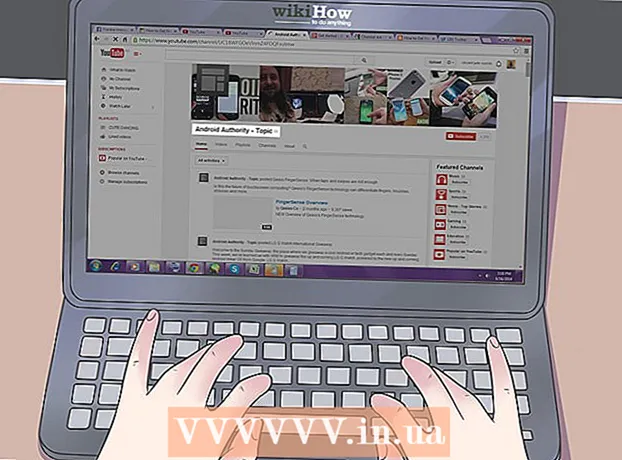लेखक:
Christy White
निर्माण की तारीख:
5 मई 2021
डेट अपडेट करें:
1 जुलाई 2024

विषय
- कदम बढ़ाने के लिए
- 5 की विधि 1: विंडोज
- समस्याओं का समाधान
- 5 की विधि 2: मैक
- समस्याओं का समाधान
- 5 की विधि 3: Minecraft Pocket Version
- 5 की विधि 4: लिनक्स
- समस्याओं का समाधान
- 5 की विधि 5: आगे की स्थापना
Minecraft दुनिया में सबसे लोकप्रिय कंप्यूटर गेम में से एक है। यह आंशिक रूप से है क्योंकि आप इसे लगभग किसी भी कंप्यूटर पर स्थापित कर सकते हैं। विंडोज में Minecraft को स्थापित करना बहुत आसान हो गया, नए Minecraft Launcher के लिए धन्यवाद। इस नए लांचर में सभी आवश्यक जावा फाइलें हैं, इसलिए अब आपको जावा को अलग से इंस्टॉल नहीं करना पड़ेगा।यदि आप मैक या लिनक्स का उपयोग कर रहे हैं, तो आपको अभी भी स्वयं जावा स्थापित करना होगा।
कदम बढ़ाने के लिए
5 की विधि 1: विंडोज
 Minecraft डाउनलोड पेज पर जाएं। आप इसे यहां देख सकते हैं: minecraft.net/en-en/download.
Minecraft डाउनलोड पेज पर जाएं। आप इसे यहां देख सकते हैं: minecraft.net/en-en/download. - यदि आपको अतीत में Minecraft और Java को स्थापित करने में समस्या हुई है, तो नवीनतम संस्करण डाउनलोड करें minecraft.net/en-en/download। Minecraft के नवीनतम संस्करणों में सभी आवश्यक जावा फाइलें हैं, इसलिए अब आपको जावा को अलग से इंस्टॉल नहीं करना पड़ेगा।
 लिंक पर क्लिक करें ।Minecraft.msi "विंडोज के लिए Minecraft" अनुभाग में। यह नवीनतम Minecraft इंस्टॉलर डाउनलोड करेगा।
लिंक पर क्लिक करें ।Minecraft.msi "विंडोज के लिए Minecraft" अनुभाग में। यह नवीनतम Minecraft इंस्टॉलर डाउनलोड करेगा।  इंस्टॉलर चलाएं। अपने कंप्यूटर पर Minecraft स्थापित करने के लिए निर्देशों का पालन करें।
इंस्टॉलर चलाएं। अपने कंप्यूटर पर Minecraft स्थापित करने के लिए निर्देशों का पालन करें।  Minecraft लॉन्चर खोलें। यह वह कार्यक्रम है जिसका उपयोग आप Minecraft को खोलने के लिए करते हैं। Minecraft स्थापित करने के बाद आप अपने डेस्कटॉप पर आइकन पा सकते हैं।
Minecraft लॉन्चर खोलें। यह वह कार्यक्रम है जिसका उपयोग आप Minecraft को खोलने के लिए करते हैं। Minecraft स्थापित करने के बाद आप अपने डेस्कटॉप पर आइकन पा सकते हैं।  सभी फ़ाइलों के डाउनलोड होने की प्रतीक्षा करें। जब आप पहली बार लॉन्चर खोलते हैं, तो आवश्यक फाइलें स्वचालित रूप से डाउनलोड हो जाती हैं।
सभी फ़ाइलों के डाउनलोड होने की प्रतीक्षा करें। जब आप पहली बार लॉन्चर खोलते हैं, तो आवश्यक फाइलें स्वचालित रूप से डाउनलोड हो जाती हैं।  अपने Minecraft या Mojang खाते के साथ लॉग इन करें। यह वह खाता है जिसे आपने Minecraft खरीदते समय बनाया था।
अपने Minecraft या Mojang खाते के साथ लॉग इन करें। यह वह खाता है जिसे आपने Minecraft खरीदते समय बनाया था।  Minecraft खेलें। जब सभी फाइलें डाउनलोड हो गई हैं, तो आप खेलना शुरू कर सकते हैं। शुरुआत करने वाले सुझावों के लिए इस गाइड को देखें।
Minecraft खेलें। जब सभी फाइलें डाउनलोड हो गई हैं, तो आप खेलना शुरू कर सकते हैं। शुरुआत करने वाले सुझावों के लिए इस गाइड को देखें।
समस्याओं का समाधान
 Minecraft बहुत धीमा है, या दुर्घटनाग्रस्त रहता है। यह आमतौर पर एक कंप्यूटर के कारण होता है जिसमें Minecraft के लिए आवश्यक विनिर्देश नहीं होते हैं। सर्वश्रेष्ठ गेमिंग अनुभव के लिए आपको कम से कम निम्नलिखित विशिष्टताओं की आवश्यकता होती है:
Minecraft बहुत धीमा है, या दुर्घटनाग्रस्त रहता है। यह आमतौर पर एक कंप्यूटर के कारण होता है जिसमें Minecraft के लिए आवश्यक विनिर्देश नहीं होते हैं। सर्वश्रेष्ठ गेमिंग अनुभव के लिए आपको कम से कम निम्नलिखित विशिष्टताओं की आवश्यकता होती है: - 4 जीबी रैम
- 1 जीबी स्टोरेज स्पेस
- एक अलग वीडियो कार्ड
5 की विधि 2: मैक
 जावा को डाउनलोड और इंस्टॉल करें। OS X पर Minecraft चलाने के लिए आपको जावा की आवश्यकता होती है। आप इस लिंक से OS X 10.10 (Yosemite) के लिए जावा डाउनलोड कर सकते हैं।
जावा को डाउनलोड और इंस्टॉल करें। OS X पर Minecraft चलाने के लिए आपको जावा की आवश्यकता होती है। आप इस लिंक से OS X 10.10 (Yosemite) के लिए जावा डाउनलोड कर सकते हैं। - Mojang वर्तमान में Mac के लिए एक इंस्टॉलर पर काम कर रहा है जिसे अब जावा की आवश्यकता नहीं होगी, लेकिन यह अभी तक उपलब्ध नहीं है।
 Minecraft डाउनलोड पेज पर जाएं। आप इसे यहां देख सकते हैं: minecraft.net/en-en/download.
Minecraft डाउनलोड पेज पर जाएं। आप इसे यहां देख सकते हैं: minecraft.net/en-en/download.  "सभी डिवाइस दिखाएं" लिंक पर क्लिक करें। यह लिंक "विंडोज के लिए Minecraft" अनुभाग के तहत पाया जा सकता है।
"सभी डिवाइस दिखाएं" लिंक पर क्लिक करें। यह लिंक "विंडोज के लिए Minecraft" अनुभाग के तहत पाया जा सकता है।  लिंक पर क्लिक करें ।Minecraftinosg. यह है कि आप Minecraft के मैक संस्करण के लिए इंस्टॉलर को कैसे डाउनलोड करते हैं।
लिंक पर क्लिक करें ।Minecraftinosg. यह है कि आप Minecraft के मैक संस्करण के लिए इंस्टॉलर को कैसे डाउनलोड करते हैं।  आपके द्वारा डाउनलोड की गई DMG फ़ाइल पर डबल-क्लिक करें। आप फ़ाइल को अपने डाउनलोड फ़ोल्डर में पा सकते हैं।
आपके द्वारा डाउनलोड की गई DMG फ़ाइल पर डबल-क्लिक करें। आप फ़ाइल को अपने डाउनलोड फ़ोल्डर में पा सकते हैं।  अपने एप्लिकेशन फ़ोल्डर में Minecraft खींचें। अब Minecraft स्थापित किया जाएगा।
अपने एप्लिकेशन फ़ोल्डर में Minecraft खींचें। अब Minecraft स्थापित किया जाएगा।
समस्याओं का समाधान
 जब मैं इसे खोलने का प्रयास करता हूं तो मुझे एक त्रुटि मिलती है, जिसमें कहा जाता है कि Minecraft क्षतिग्रस्त है। यदि OS X उन प्रोग्राम की अनुमति नहीं देता है जो ऐप स्टोर से नहीं हैं, तो आप यह त्रुटि प्राप्त कर सकते हैं।
जब मैं इसे खोलने का प्रयास करता हूं तो मुझे एक त्रुटि मिलती है, जिसमें कहा जाता है कि Minecraft क्षतिग्रस्त है। यदि OS X उन प्रोग्राम की अनुमति नहीं देता है जो ऐप स्टोर से नहीं हैं, तो आप यह त्रुटि प्राप्त कर सकते हैं। - Apple मेनू पर क्लिक करें और "सिस्टम वरीयताएँ" चुनें।
- "सुरक्षा और गोपनीयता" विकल्प चुनें।
- "कहीं से भी डाउनलोड किए गए एप्लिकेशन को अनुमति दें" अनुभाग में "कहीं भी" विकल्प चुनें।
5 की विधि 3: Minecraft Pocket Version
 अपने डिवाइस पर ऐप स्टोर खोलें। Minecraft Pocket संस्करण iOS, Android और Windows फ़ोन के लिए उपलब्ध है।
अपने डिवाइस पर ऐप स्टोर खोलें। Minecraft Pocket संस्करण iOS, Android और Windows फ़ोन के लिए उपलब्ध है।  "Minecraft Pocket Edition" खोजें। खोज परिणामों से गेम का चयन करें।
"Minecraft Pocket Edition" खोजें। खोज परिणामों से गेम का चयन करें।  यदि आपने पहले से गेम नहीं खरीदा है। डाउनलोड करने से पहले आपको पहले Minecraft Pocket वर्जन को खरीदना होगा। यदि आपने पहले इसके लिए भुगतान किया है, तो आप तुरंत डाउनलोड करना शुरू कर सकते हैं।
यदि आपने पहले से गेम नहीं खरीदा है। डाउनलोड करने से पहले आपको पहले Minecraft Pocket वर्जन को खरीदना होगा। यदि आपने पहले इसके लिए भुगतान किया है, तो आप तुरंत डाउनलोड करना शुरू कर सकते हैं।  Minecraft Pocket वर्जन को डाउनलोड और इंस्टॉल करने के लिए "इंस्टॉल करें" पर टैप करें। फिर आप अपने होम स्क्रीन पर या ऐप ड्रावर में गेम पा सकते हैं।
Minecraft Pocket वर्जन को डाउनलोड और इंस्टॉल करने के लिए "इंस्टॉल करें" पर टैप करें। फिर आप अपने होम स्क्रीन पर या ऐप ड्रावर में गेम पा सकते हैं।
5 की विधि 4: लिनक्स
 अपने वीडियो कार्ड के लिए ड्राइवरों को डाउनलोड करें और इंस्टॉल करें। यदि आपके पास एक अलग वीडियो कार्ड है, तो Minecraft बेहतर काम करेगा यदि आप पहले अपने वीडियो कार्ड के लिए ड्राइवरों को स्थापित करते हैं। यहाँ आप पढ़ सकते हैं कि उबंटू पर ड्राइवर कैसे स्थापित करें:
अपने वीडियो कार्ड के लिए ड्राइवरों को डाउनलोड करें और इंस्टॉल करें। यदि आपके पास एक अलग वीडियो कार्ड है, तो Minecraft बेहतर काम करेगा यदि आप पहले अपने वीडियो कार्ड के लिए ड्राइवरों को स्थापित करते हैं। यहाँ आप पढ़ सकते हैं कि उबंटू पर ड्राइवर कैसे स्थापित करें: - "प्राथमिकताएं" मेनू खोलें और "सॉफ़्टवेयर और अपडेट" चुनें।
- "अतिरिक्त ड्राइवर" टैब पर क्लिक करें।
- अपने वीडियो कार्ड के लिए "बाइनरी ड्राइवर" चुनें और "परिवर्तन लागू करें" पर क्लिक करें।
 जावा स्थापित करें। आपको Minecraft खेलने के लिए जावा की आवश्यकता है। आप टर्मिनल के माध्यम से जावा को स्थापित कर सकते हैं। ये उबंटू के लिए निर्देश हैं:
जावा स्थापित करें। आपको Minecraft खेलने के लिए जावा की आवश्यकता है। आप टर्मिनल के माध्यम से जावा को स्थापित कर सकते हैं। ये उबंटू के लिए निर्देश हैं: - टर्मिनल खोलें। आप दबा सकते हैं Ctrl+ऑल्ट+टी जल्दी से टर्मिनल खोलने के लिए।
- प्रकार sudo apt-add-repository ppa: webupd8team / java और दबाएँ ↵ दर्ज करें.
- प्रकार sudo apt-get update और दबाएँ ↵ दर्ज करें.
- प्रकार sudo apt-get install oracle-java8- इंस्टॉलर और दबाएँ ↵ दर्ज करें.
- जावा को स्थापित करने के लिए निर्देशों का पालन करें।
 से Minecraft डाउनलोड करें।minecraft.net/en-en/download. "सभी डिवाइस दिखाएं" लिंक पर क्लिक करें, फिर लिंक पर क्लिक करें Minecraft.jar.
से Minecraft डाउनलोड करें।minecraft.net/en-en/download. "सभी डिवाइस दिखाएं" लिंक पर क्लिक करें, फिर लिंक पर क्लिक करें Minecraft.jar.  डाउनलोड करने के बाद उस पर राइट क्लिक करें।.जारफ़ाइल और "गुण" चुनें। "अनुमतियाँ" टैब पर क्लिक करें और "फ़ाइल निष्पादन की अनुमति दें" बॉक्स चुनें। "लागू करें" पर क्लिक करें।
डाउनलोड करने के बाद उस पर राइट क्लिक करें।.जारफ़ाइल और "गुण" चुनें। "अनुमतियाँ" टैब पर क्लिक करें और "फ़ाइल निष्पादन की अनुमति दें" बॉक्स चुनें। "लागू करें" पर क्लिक करें।  इस पर डबल क्लिक करें।.जारMinecraft शुरू करने के लिए फ़ाइल। यदि आप "प्ले" पर क्लिक करते हैं तो गेम स्वचालित रूप से सभी फ़ाइलों को डाउनलोड करेगा, और आपको अपने Minecraft या Moangang खाते से लॉग इन करने के लिए प्रेरित किया जाएगा।
इस पर डबल क्लिक करें।.जारMinecraft शुरू करने के लिए फ़ाइल। यदि आप "प्ले" पर क्लिक करते हैं तो गेम स्वचालित रूप से सभी फ़ाइलों को डाउनलोड करेगा, और आपको अपने Minecraft या Moangang खाते से लॉग इन करने के लिए प्रेरित किया जाएगा।
समस्याओं का समाधान
 मैं Ubuntu के पुराने संस्करण में Minecraft नहीं खोल सकता। यदि आप उबंटू के पुराने संस्करण का उपयोग कर रहे हैं और आपका Minecraft नहीं उठ रहा है, तो इस गाइड को देखें
मैं Ubuntu के पुराने संस्करण में Minecraft नहीं खोल सकता। यदि आप उबंटू के पुराने संस्करण का उपयोग कर रहे हैं और आपका Minecraft नहीं उठ रहा है, तो इस गाइड को देखें  मैं Minecraft खेलते समय त्रुटियां करता रहता हूं। कई संभावित कारण हैं कि Minecraft लिनक्स पर ठीक से काम नहीं कर सकता है। कई समस्याओं का सबसे आसान समाधान है Minecraft के विंडोज संस्करण को चलाने के लिए वाइन (लिनक्स के लिए एक विंडोज एमुलेटर) का उपयोग करना।
मैं Minecraft खेलते समय त्रुटियां करता रहता हूं। कई संभावित कारण हैं कि Minecraft लिनक्स पर ठीक से काम नहीं कर सकता है। कई समस्याओं का सबसे आसान समाधान है Minecraft के विंडोज संस्करण को चलाने के लिए वाइन (लिनक्स के लिए एक विंडोज एमुलेटर) का उपयोग करना। - शराब के साथ विंडोज सॉफ्टवेयर स्थापित करने के लिए विस्तृत निर्देशों के लिए यहां क्लिक करें।
5 की विधि 5: आगे की स्थापना
 एक Minecraft सर्वर सेट करें. यदि आप एक ऐसी दुनिया बनाना चाहते हैं जिसे आप और आपके सभी दोस्त खेल सकते हैं, तो आप अपना खुद का Minecraft सर्वर सेट कर सकते हैं। आप इसे एक खाली कंप्यूटर पर कर सकते हैं जो घर पर है, या आप एक सर्वर किराए पर ले सकते हैं जो हमेशा उपलब्ध होता है और यह आपको एक ही समय में कई खिलाड़ियों के साथ खेलने की अनुमति देता है।
एक Minecraft सर्वर सेट करें. यदि आप एक ऐसी दुनिया बनाना चाहते हैं जिसे आप और आपके सभी दोस्त खेल सकते हैं, तो आप अपना खुद का Minecraft सर्वर सेट कर सकते हैं। आप इसे एक खाली कंप्यूटर पर कर सकते हैं जो घर पर है, या आप एक सर्वर किराए पर ले सकते हैं जो हमेशा उपलब्ध होता है और यह आपको एक ही समय में कई खिलाड़ियों के साथ खेलने की अनुमति देता है।  मॉड स्थापित करें। अपने Minecraft अनुभव को मसाला देना चाहते हैं? Minecraft के लिए हजारों मॉड हैं, और कई पॉकेट संस्करण के लिए भी हैं (हालांकि वे प्राप्त करने के लिए थोड़ा कठिन हैं)।
मॉड स्थापित करें। अपने Minecraft अनुभव को मसाला देना चाहते हैं? Minecraft के लिए हजारों मॉड हैं, और कई पॉकेट संस्करण के लिए भी हैं (हालांकि वे प्राप्त करने के लिए थोड़ा कठिन हैं)। - Minecraft के लिए मॉड कैसे स्थापित करें, इसके निर्देशों के लिए यहां क्लिक करें।
- पॉकेट संस्करण के लिए मॉड स्थापित करने के निर्देशों के लिए यहां क्लिक करें।